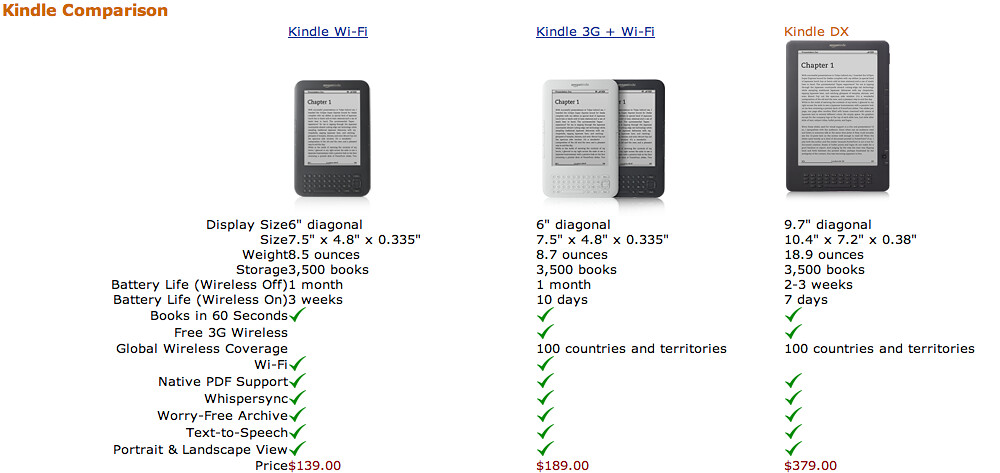自宅サーバーからKindle本体で落とすのはmobiとかしかできななくて、今は必要な際にはWindowsのデスクトップマシンでChainLPを使って作成していて、結構GUIで時間がかかる感じなので、ここはひとつサーバーサイドでなんとかしたい。
http://oquno.com/log/eid2361.html
これと組み合わせてうまくやれば落としたい時に変換するとかもできそうだし(Kindleのブラウザから変換するファイルを選ぶUIは別に必要そうだけど)。
で、さすがに広い世界だからzip2mobiとかimg2mobiとか作って公開してる人いるだろうと思って探してみたのだけれどいないようなので、自作するしかない様子。まあ閲覧ならzipの方がいいしファイルサイズも無駄に大きくならないのでわざわざmobiにすることはないのですが。
処理内容としては、
- % zip2mobi misawa.zip
- zip展開
- 展開した中にある画像ファイルを再帰的に取得、ファイル名でソート
- kindlegen用のhtmlとかなにやら作る
- kindlegenに投げる
- misawa.mobi 完成
みたいな感じですかね。4がめんどそうなのでまだ手をつけてないのだけど、できたら公開するのでその前に他の人が作って公開してくれるといいと思います。
このへん参考にする